Разборка кейса FlashForge Adventurer 3

Введение
Все шаги, которые помогут вам разобраться с корпусом Adventurer 3 сверху донизу.
Что вам понадобится
Инструменты
- Посмотреть
- Просмотр
Шаг 1 Подготовка к разборке

Очистите столешницу. Чтобы снять корпус, вам придется положить принтер на бок. Поэтому не поцарапайте его до крови, как это сделал я. Потратьте время на то, чтобы смахнуть со стола все эти маленькие кусочки нити накаливания и, возможно, даже положить полотенце в качестве подкладки, как я не сделал.
Снимите белую крышку с правой стороны принтера.
Выгрузите нить, используя подсказки на экране.
Выключите принтер и выньте вилку из розетки.
Шаг 2 Знайте свой крепеж



ШВИНТЫ: Четыре длинных серебристых винта с шестигранной головкой крепят основание. Пять коротких черных шестигранных винтов с шайбами крепят боковые стороны к внутреннему полу. Остальные - короткие черные винты с крестообразным шлицем (+). Два из них немного длиннее для верхних углов задней стенки. Чтобы не потерять их, лучше положить их в миску. Винты отмечены красными стрелками на фотографиях.
НАКЛАДКИ: Эти плоские пластиковые вкладки вставляются в паз. Их можно просто вытащить без всяких инструментов, легко и просто. Вкладки отмечены желтыми стрелками.
PUSH CLIPS: Внешне они очень похожи на вкладки, но на их кончике есть направленный назад штырек, который зацепляется за паз. Чтобы освободить их, с помощью пластиковой лопатки или плоской отвертки нажмите на корпус застежки внутрь. Нажимные зажимы отмечены оранжевыми стрелками.
Комментарии к шагу
Если кто-то знает, где находятся эти два черных винта с длинной крестообразной головкой, пожалуйста, напишите в комментариях, и я добавлю их сюда!
Кажется, я догадался. Они предназначены для верхних углов задней панели. Кто-нибудь сообщите мне, если я ошибаюсь!
Шаг 3 ВАРИАНТ Снимите верхнее окно

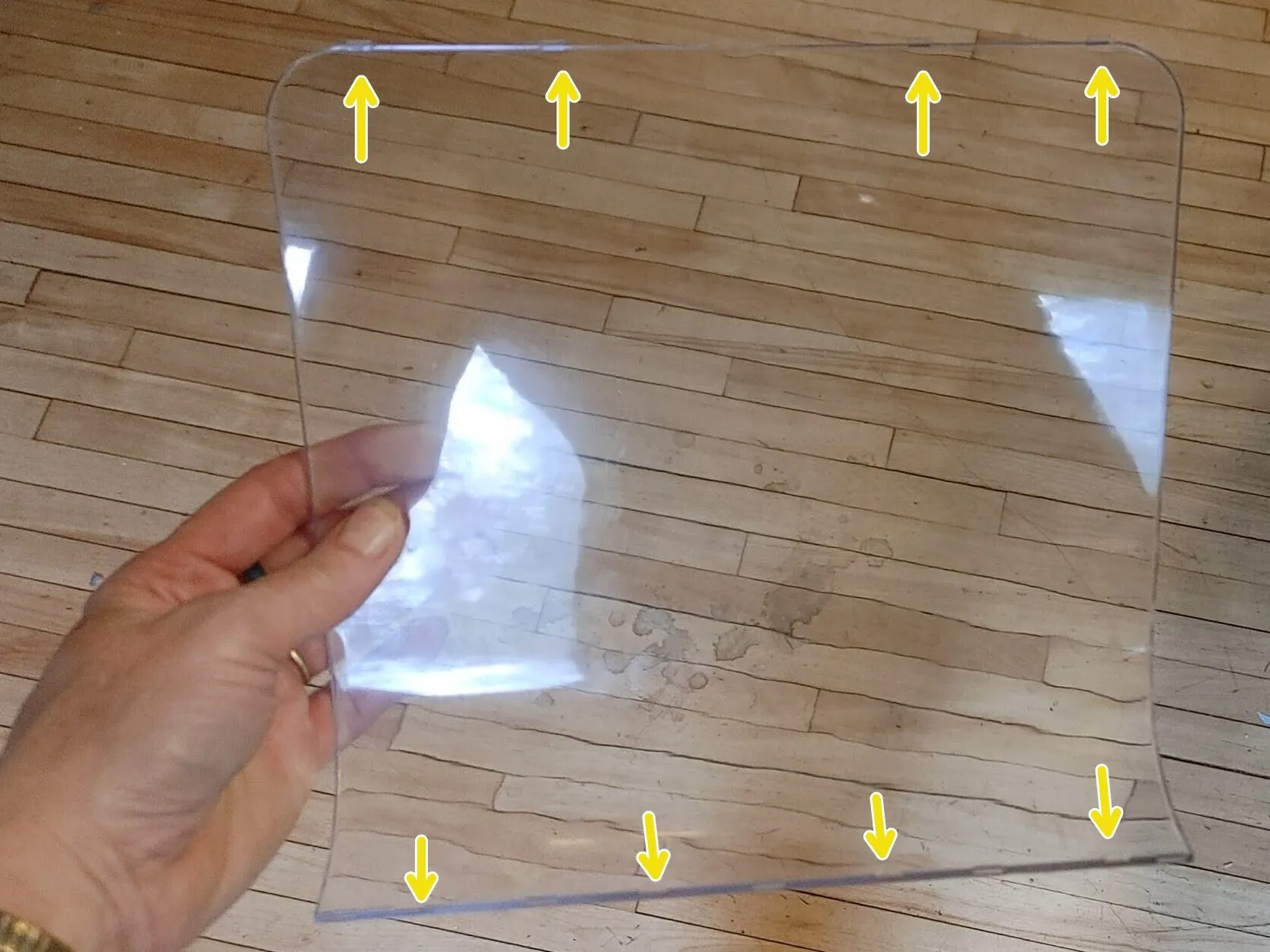
В верхней части принтера находится прозрачное пластиковое окно. Оно держится только за счет плоских выступов, без винтов или защелок. Есть четыре выступа на переднем краю и четыре на заднем. По бокам никаких выступов нет. Поэтому откройте переднюю дверь, возьмитесь рукой за стекло с каждой стороны и выньте его.
Если оно сильно прилипло, можно попробовать выковырять его с помощью пластиковой лопатки или плоской отвертки, но будьте очень осторожны, чтобы не поцарапать стекло или корпус. Защитите их малярным скотчем - это хорошая идея.
Это необязательно для полной разборки, поскольку вам не нужно снимать окно, чтобы снять верхнюю панель, но это удобно для доступа к экструдеру в менее серьезных ситуациях.
Шаг 4 Снятие верхней панели



Есть два черных винта, соединяющих верхнюю панель с передней панелью, по одному с каждой стороны дверцы (указательные пальцы). Открутите их крестообразной отверткой и положите в миску, чтобы не потерять.
По бокам и на задней кромке верхней панели расположены по три защелки. Чтобы освободить их, нужно взять пластиковую лопатку или плоскую отвертку и нажать на основание каждой из них.
На передней кромке верхней панели находятся четыре выступа: два над дверцей и два над экраном управления. Их не нужно поддевать, они просто выскользнут, когда фиксаторы освободятся.
Шаг 5 Снимите левую боковую панель



Вы уже сняли три защелки вдоль верхнего края левой боковой панели, которые фиксировали верхнюю панель.
С верхней части устройства открутите три черных винта с крестообразной головкой в заднем левом углу принтера. Угловой винт - один из двух более длинных.
Внутри принтера, слева от дверцы, есть два черных винта с крестообразными головками, которые крепят левую панель к передней панели. Открутите их.
Внутри принтера вы увидите три черных винта, крепящих левую панель к пластине пола, каждый с маленькой шайбой. Они имеют шестигранные головки, а не крестообразные. Но НЕ ОТВЕРТЫВАЙТЕ ЭТИ ВИНТЫ! Вы можете просто ослабить их, но оставьте их прикрепленными к панели пола для безопасного хранения.
На нижнем внешнем краю левой панели горизонтально расположены шесть нажимных клипс, которые нужно освободить, надавив на основание каждой из них пластиковой отверткой или отверткой с плоской головкой.
На задней панели, в заднем левом углу принтера, есть еще четыре вертикально расположенных зажима, которые нужно отсоединить.
Теперь панель должна отделиться от принтера.
Шаг 6 Примечание о порядке снятия панелей
Порядок снятия остальных боковых панелей следующий: задняя>передняя>правая. Возможно, будет проще снять переднюю+правую>заднюю.
Один из комментаторов отметил, что снимать переднюю и правую панели вместе, пока они еще соединены, лучше потому, что 'защелкивающиеся соединения между ними легче раздвинуть после откручивания винтов обеих панелей'. Если вы хотите снять заднюю панель перед правой стороной [...], то вам придется излишне нагружать некоторые панели и/или соединения'.
Если вы хотите попробовать сделать это именно так, переходите к шагу 9.
Шаг 7. Снимите заднюю панель (1/2)



Вы уже открутили черный винт в заднем левом углу в верхней части принтера, четыре зажима вдоль левого края, которые крепили заднюю панель к левой панели, и три зажима вдоль верхнего края, которые крепили верхнюю панель.
Сверху принтера, в заднем правом углу, выкрутите черный винт с крестообразной головкой (+). Это один из двух длинных винтов. Перед ним есть еще два, но они не прикреплены к корпусу, поэтому их можно оставить.
Внутри принтера есть два черных винта, крепящих заднюю панель к напольной панели, каждый с маленькой шайбой. Они имеют шестигранные головки, а не крестообразные. Левый можно ослабить, не снимая принтера, но я обнаружил, что для снятия задней панели нужно полностью вынуть правый. Закрутите его обратно для безопасного хранения.
Шаг 8 Снятие задней панели (2/2)
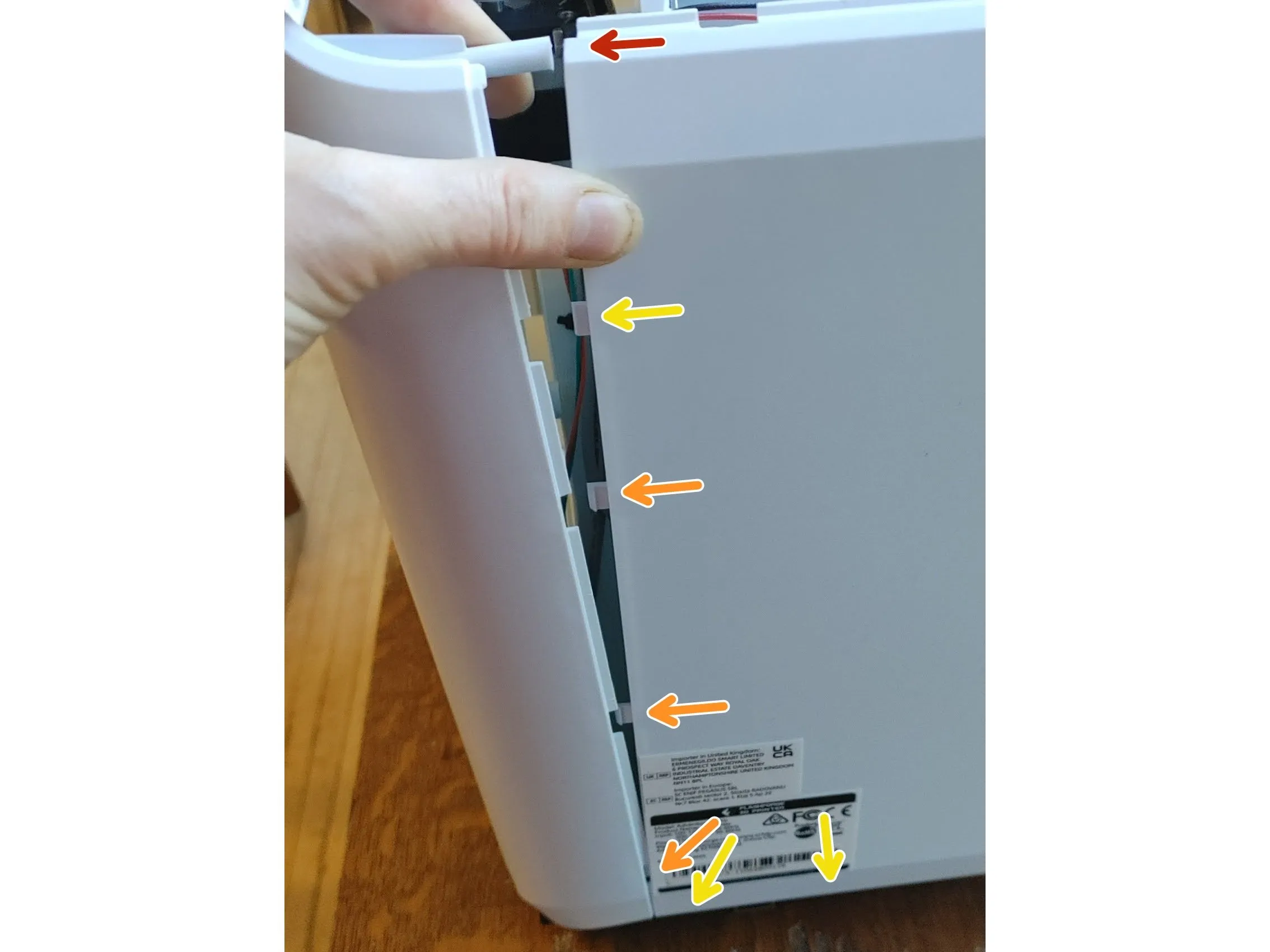

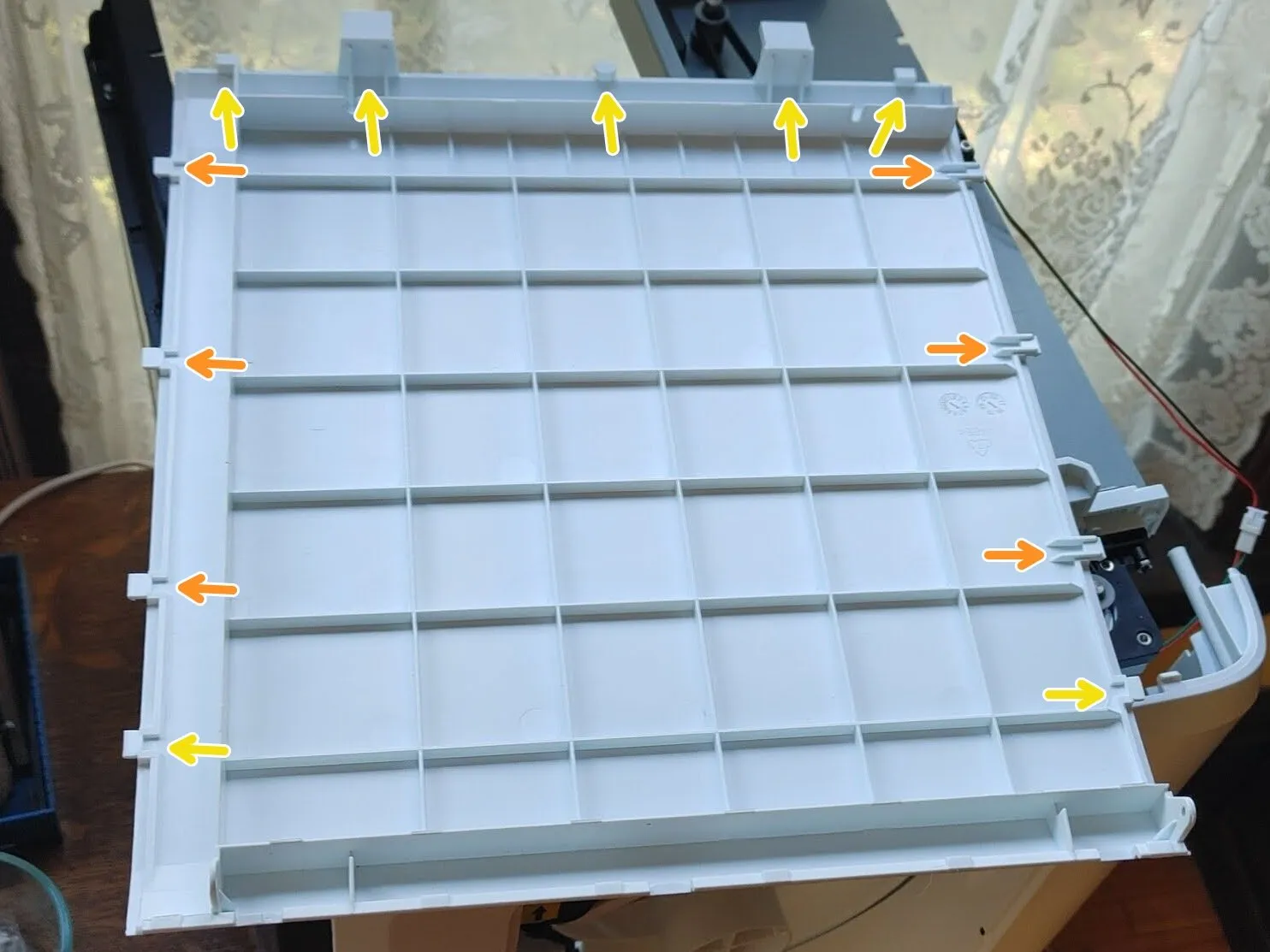
Потяните заднюю панель в сторону от правой боковой панели, чтобы снять ее. Это нажимные клипсы, но у них нет видимых гнезд, поэтому, чтобы снять их, вам нужно будет надавить на заднюю панель изнутри, одновременно потянув за правую боковую панель, поскольку три крепежных элемента являются нажимными клипсами. Я обнаружил, что нижний угол оказался сложным.
Пять выступов вдоль нижнего края задней панели должны выскользнуть сами по себе, но при необходимости можно воспользоваться пластиковой лопаткой или плоской отверткой.
Вверните правый винт с шестигранной шайбой обратно в напольную панель на несколько оборотов, чтобы сохранить его в безопасности.
Шаг 9 Открутите винты передней панели (1/2)



Вы уже удалили несколько черных винтов с крестообразной головкой изнутри дверцы, включая два над дверцей и еще два слева от нее. Над дверцей и экраном, на внешней стороне корпуса, при снятии верхней панели также вылезли четыре язычка.
Еще один черный винт находится внутри дверцы и справа от нее, примерно на полпути вверх по внутренней стенке. Выкрутите его.
Рядом с экраном ввода найдите черный винт, расположенный чуть выше его левого угла, и удалите его.
В правом верхнем углу принтера есть еще один черный винт, который нужно удалить. А вот крепеж, расположенный внутри устройства, - это просто выступ, так что не стоит беспокоиться о его удалении!
Шаг 10 Снятие передней панели (2/2)

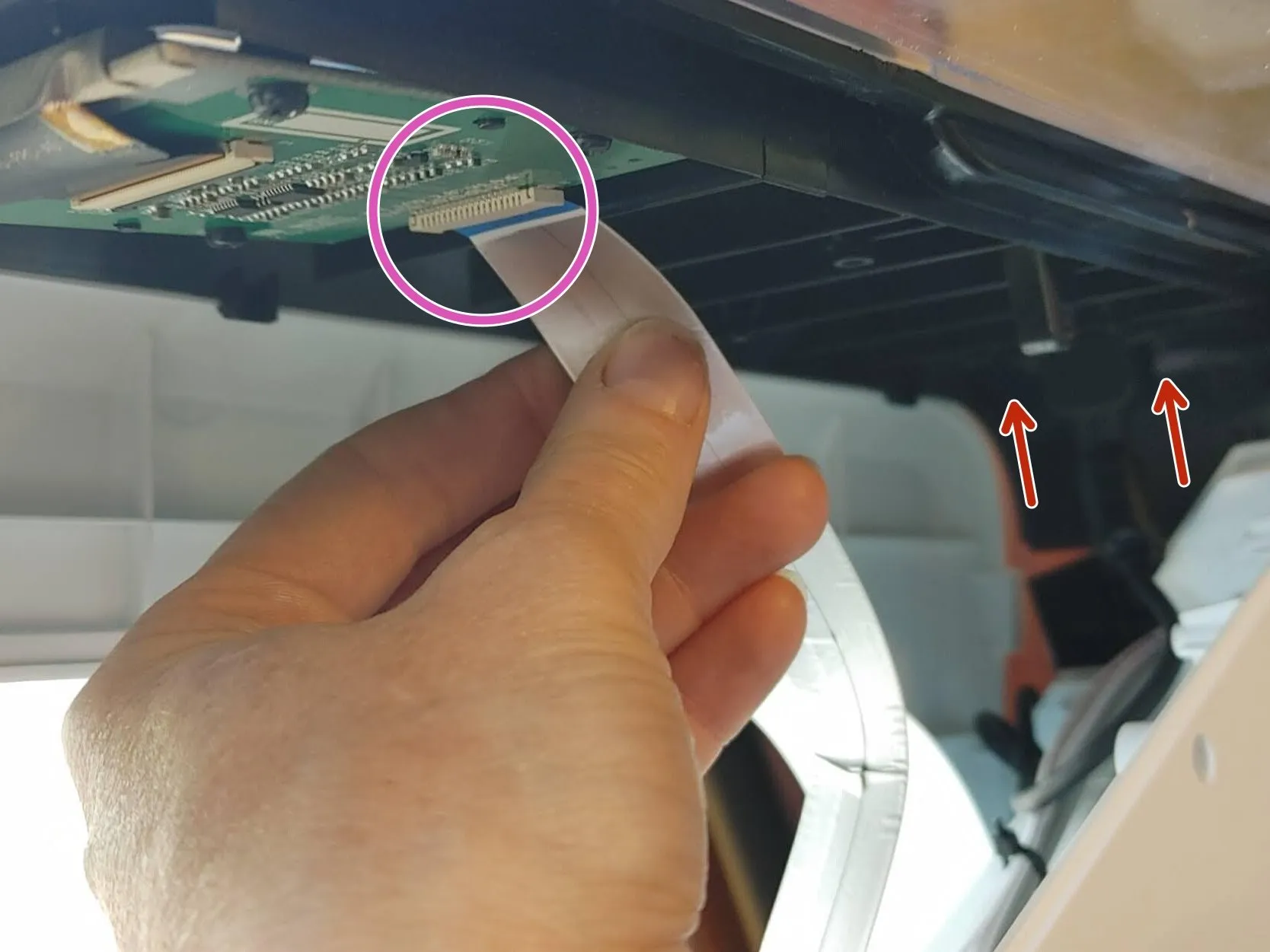

С помощью пластиковой лопатки или плоской отвертки освободите четыре нажимных зажима в нижней части панели.
Осторожно потяните верхнюю часть передней панели наружу и в сторону от принтера, НО ТОЛЬКО НА НЕСКОЛЬКО ИНЧЕЙ!
Теперь, когда доступ к ней открыт, осторожно вытащите проволочную ленту из экрана ввода.
Под лентой в самом низу передней панели найдите и выкрутите два черных крестообразных винта, крепящих USB-порт.
Теперь переднюю панель можно полностью отсоединить от принтера.
Шаг 11 Открутите винты правой боковой панели (1/2)
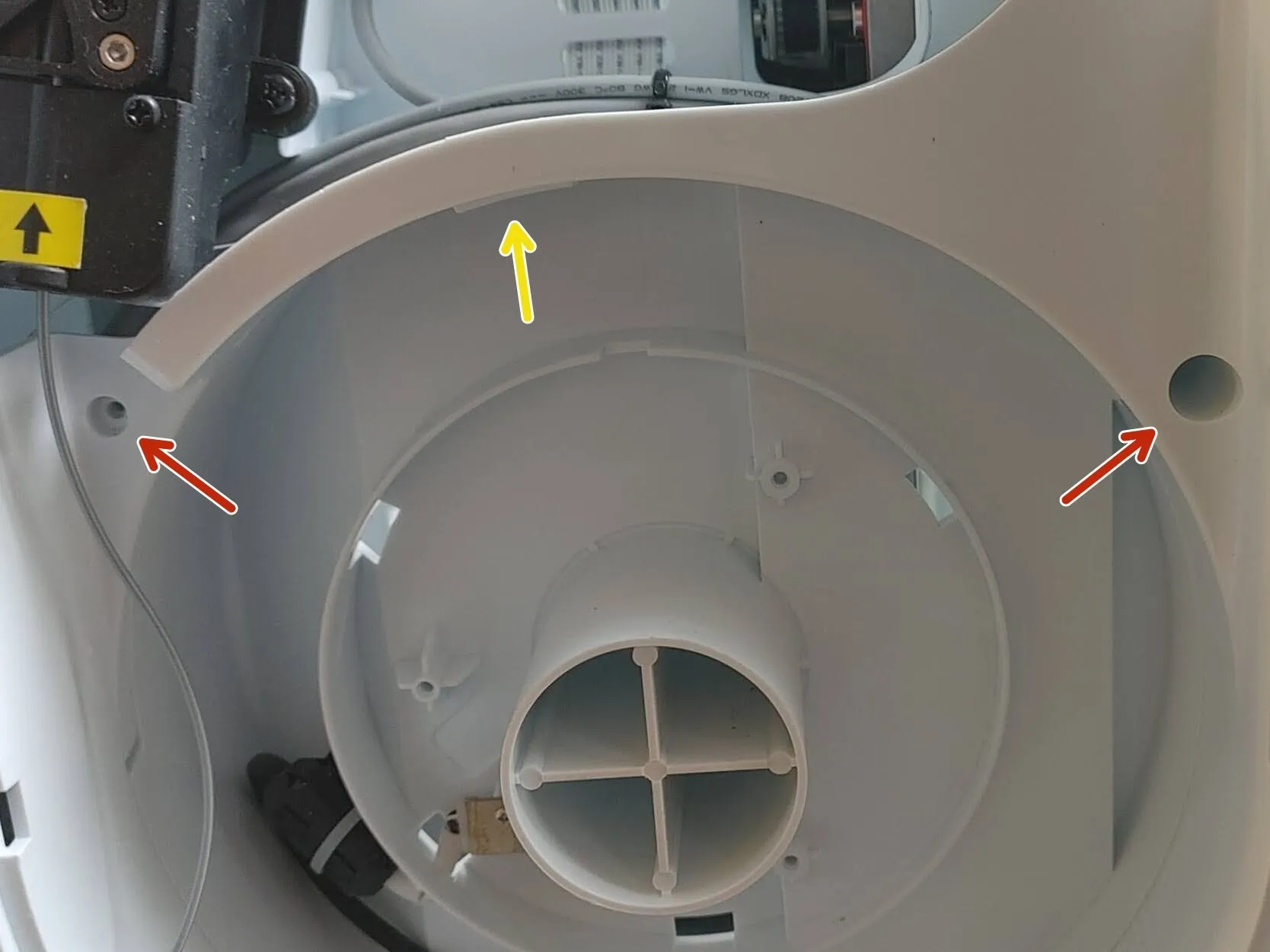
Вы уже сняли кучу крепежных элементов этой панели. На левом краю панели был черный винт в верхнем углу и выступ на полпути вниз от него. На правом краю был черный винт в верхней части, а также выступ и три защелки, идущие вниз по правому краю. Вы также удалили три защелки вдоль верхней части, фиксирующие верхнюю панель.
Теперь с помощью крестовой отвертки открутите два черных винта в правой боковой панели, по одному с каждой верхней стороны шпинделя подачи нити.
Между ними также есть выступ, который просто выскользнет.
Шаг 12 Снимите правую боковую панель (2/2)
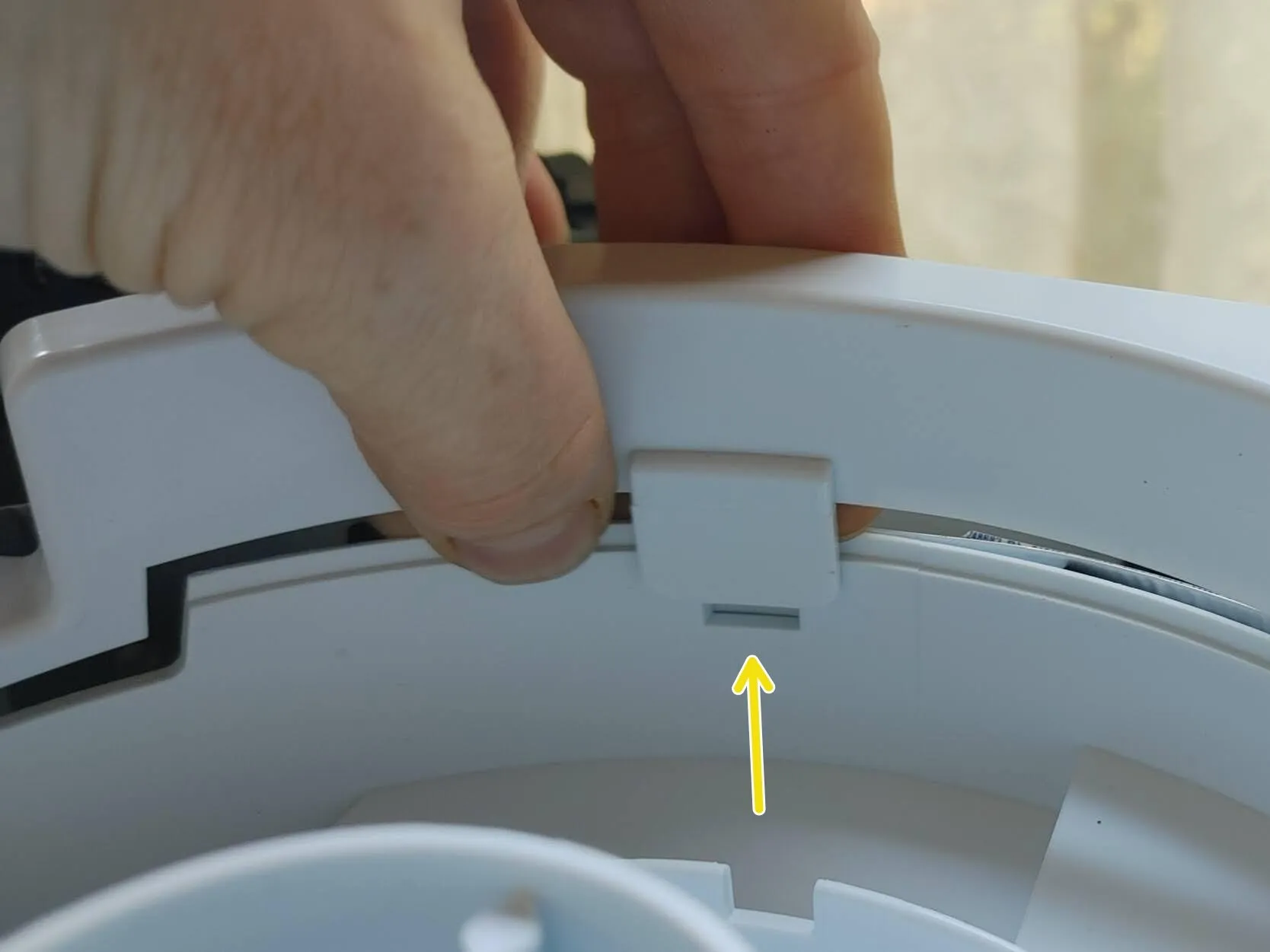


Выступ в верхней части углубления для нити накаливания, между двумя винтами, сразу же выскользнет.
Пять выступов в нижней части панели также выскользнут.
Снимите правую боковую панель.
Шаг 13 ВАРИАНТ Снимите пластину доступа к основанию


Если вы хотите добраться непосредственно до материнской платы, на нижней части принтера есть удобная пластина доступа, с четырьмя черными винтами по углам, которые нужно открутить.
При полном демонтаже это необязательно, так как для снятия всей панели основания это не нужно.
Шаг 14 Открутите винты панели основания (1/2)

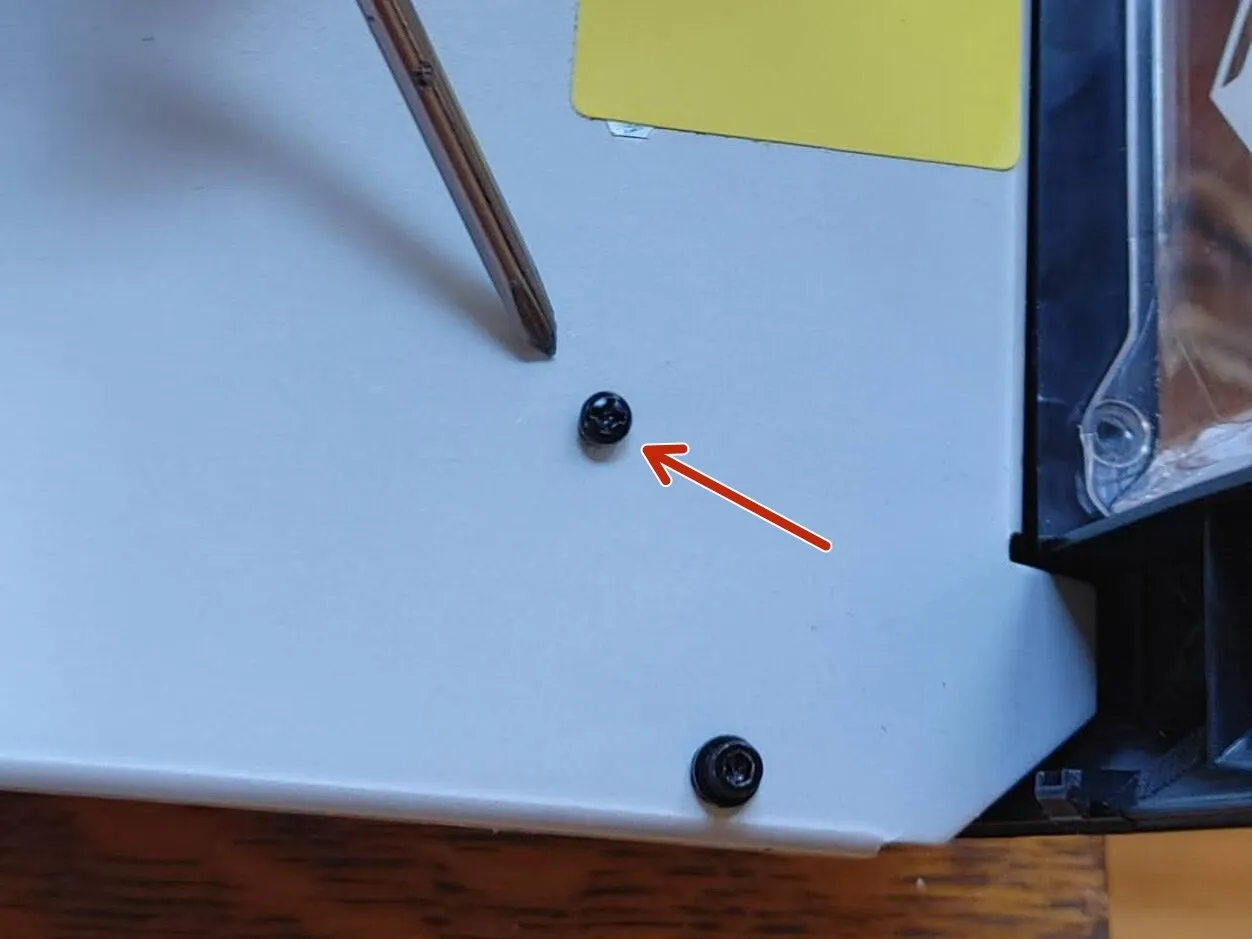

Вы уже сняли все нажимные клипсы, которые крепят четыре боковины к панели основания.
Положите принтер на спину дверцей вверх, а панелью основания к себе.
Здесь находятся четыре серебристых винта с головкой HEX, которые нужно выкрутить из глубоких отверстий. Вы сорвете их, если попытаетесь использовать для этого крестовую отвертку (поверьте мне).
Обратите внимание, что в нижней части каждого колодца также есть три отверстия под винт, закрытые пластиком. Четвертое находится под передней левой ногой. Я потратил слишком много времени, чтобы понять, что на этой стороне нет настоящих винтов! Вы можете добраться до них изнутри принтера, где винты вмонтированы в напольную пластину.
Итак, на левой стороне внутренней панели пола найдите два черных винта, спереди и сзади, которые крепятся через пол в одно из этих фальшивых отверстий для винтов, а затем удалите их.
Шаг 15 Снимите панель основания (2/2)



Еще два винта находятся на нижней грани правой стороны, которая сейчас стоит вертикально. Открутите их.
Теперь панель основания свободна. Потяните ее передний край в сторону от передней дверцы принтера (которая должна быть сверху), но держите нижний край панели рядом с принтером!
Внутри вы найдете провода, прикрепленные в трех местах, которые необходимо отсоединить, чтобы полностью снять панель основания. Если у вас есть возможность сделать это, не снимая панель до конца, обязательно сделайте это, потому что центральный провод - очень хитрый.
Слева красный и черный провода можно вытащить в месте их соединения с материнской платой.
Справа находится черный корпус с красным и синим проводами внутри, а также отдельным желтым проводом. Их можно вытащить прямо в месте крепления к базовой панели. В качестве альтернативы можно открутить их сверху материнской платы.
Центральный белый провод выглядит так, будто он припаян с обоих концов. Это непростое удаление и выходит за рамки данного разбора, поэтому действуйте на свой страх и риск.
Шаг 16 Поздравляем!


Поздравляем! Вы разобрали свой корпус Adventure 3!
Шаг 17 Собираем все обратно
Сборка корпуса происходит быстрее, но все равно непросто. Мне помог следующий порядок действий:
Сначала я прикрепил базовую панель. (Легко.)
Затем я насухо прикрепил (без винтов) заднюю панель.
Затем я прикрепил переднюю и боковые панели вместе с помощью одного винта в месте соединения между ними.
Затем я начал с передней части комбинированных панелей и загнул нижний край передней панели в базовую панель.
Правый задний угол - самая сложная часть. Вам нужно вставить выступы правой панели в базовую панель у ее нижнего края, одновременно совместив их с выступами задней панели. Затем с помощью пластмассовой лопатки или плоской отвертки вставьте фланец боковой панели в верхней части гнезда для шнура питания. Удачи.
После сухой подгонки я вставил все винты для этих панелей. Затем я без проблем прикрепил левую боковую панель и верхнюю панель.
